Mainos
 Joten sinulla on langaton verkko ja tulostin. Tulostin ei ole langaton. Haasteena on, että haluat tulostaa langattoman verkon kautta mistä tahansa verkkoon kytketystä tietokoneesta joko langallisesti tai langattomasti. Kuinka tehdä se?
Joten sinulla on langaton verkko ja tulostin. Tulostin ei ole langaton. Haasteena on, että haluat tulostaa langattoman verkon kautta mistä tahansa verkkoon kytketystä tietokoneesta joko langallisesti tai langattomasti. Kuinka tehdä se?
Vastaus on melko yksinkertainen, ja sen taustalla oleva logiikka on melko järkevää. Tulostimen merkistä tai mallista riippumatta voit lähettää siihen tulostustöitä yksinkertaisesti langaton verkko kytkemällä se tietokoneeseen, joka on aina päällä, ja jaa tulostin siitä kone.
Aion käyttää vanhaa hyvää Windows XP: tä asiakkaana ja tulostuspalvelimena osoittaaksesi, miten se toimii. Se on hiukan monimutkaisempi Windows 7: ssä tai Vistassa, mutta jos jako-oikeutesi ovat alhaalla, sen pitäisi olla helppoa.
Ensimmäiset asiat ensin. Varmista, että laitteessa, jota haluat käyttää, on sama käyttäjänimi ja salasana kuin tulostuspalvelimella ja koneella, josta aiot tulostaa. Tämä on tarpeen, jotta voit olla yhteydessä toiseen koneeseen. Kun koneiden käyttäjätunnukset ja salasanat on synkronoitu, voit kääntyä koneeseen kiinnitetyn tulostimen avulla.
Tästä koneesta (jota kutsumme tulostuspalvelimeksi) meidän on asennettava tulostin siihen (jos sitä ei vielä ole valmis). Testaa, että voit tulostaa ja tuloste on mitä odotit. Sitten meidän on mentävä ohjauspaneelin Tulostimet ja faksit -kohtaan.
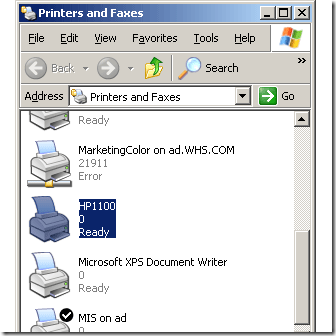
Sinun on hiiren kakkospainikkeella jaettava tulostin napsautettava ja valittava ominaisuudet kuten:
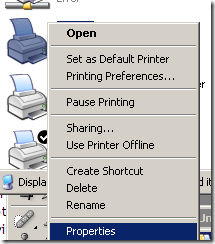
Kun pääset tulostimen ominaisuussivulle, sinun tulee napsauttaa välilehteä, jossa lukee Jakaminen. Mahdollisuuksien jakaminen poistetaan käytöstä kuten alla olevassa kuvakaappauksessa. Napsauta vain jaa tämä tulostin -painiketta. Tämän avulla laatikko voi kirjoittaa tulostimen nimen. Se on harmaana, kunnes napsautat valintanappia jakaaksesi sen.
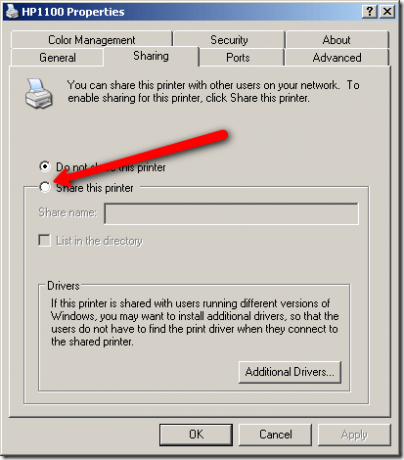
Haluat nimetä tulostimelle jotain ikimuistoista. Soitin minun HP1100 -sovellukselle (tämä oli oletus, jota kone tarjosi minulle)
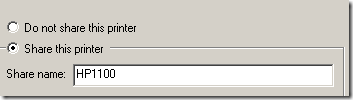
Nyt riippuen siitä, mitä muita käyttöjärjestelmiä, jotka saattavat muodostaa yhteyden tulostuspalvelimeen, haluat ehkä Napsauta Lisäohjaimet -painiketta ladataksesi ohjaimia muille käyttöjärjestelmille Windows XP: n lisäksi.
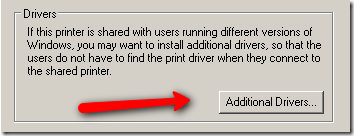
Se vie sinut tähän ruutuun:
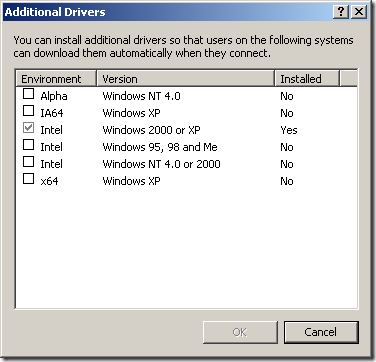
Tarkista vain käytettävät järjestelmätyypit ja osoita ne oikeille ohjaimille. Saatat joutua löytämään tulostimen mukana toimitetun CD-levyn tai lataamaan ne valmistajan sivustolta.
Nyt kun olet valmis, siirry tietokoneelle, josta haluat tulostaa langattomasti. Hit Start - suorita ja kirjoita sitten \\ ja IP-osoitteesi tai isäntänimesi. Kaivokseni on 192.168.1.29, joten kirjoitin \\192.168.1.29
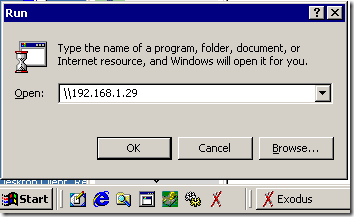
Jos näet tämän valintaikkunan, sinulla ei ole samaa salasanaa ja käyttäjätunnusta molemmissa koneissa.
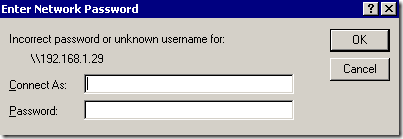
Hit Control + Alt + Delete jokaisessa koneessa ja tarkista, että käyttäjänimi on sama. Kun olet valmis, suorita komento uudelleen ja sinun pitäisi nyt nähdä tämä:
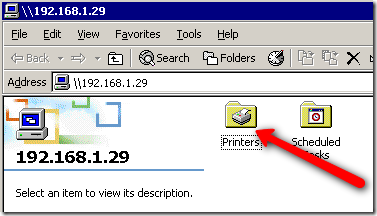
Kaksoisnapsauta tulostimet-kansiota ja sitten varsinaista tulostinta. Se asentaa ohjaimet ja sinulla on hyvä mennä ja pystyä tulostamaan mistä tahansa sovelluksesta niin kauan kuin tulostuspalvelin on päällä.
Jos haluat oppia jakamaan tulostimen Internetissä, tarkista vanhempi viestini Kuinka jakaa tulostinta Internetissä Lue lisää .
Odotitko teknisempää tapaa jakaa tulostin langattomasti? Haluatko muokata tulostintasi mahdollistaaksesi tulostamisen langattomassa verkossa? Kerro ratkaisusi kommenteissa.
Karl L. Gechlik täältä AskTheAdmin.com-sivustolta tekemällä viikoittainen vierasblogikohta uusille löydetyille ystävillemme MakeUseOf.com-sivustossa. Minulla on oma konsultointiyritys, hallinnoin AskTheAdmin.com-palvelua ja työskentelen koko 9–5 työtä Wall Street: llä järjestelmänvalvojana.